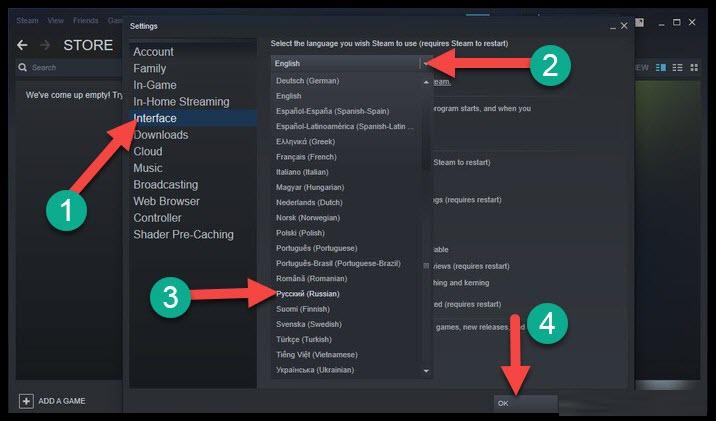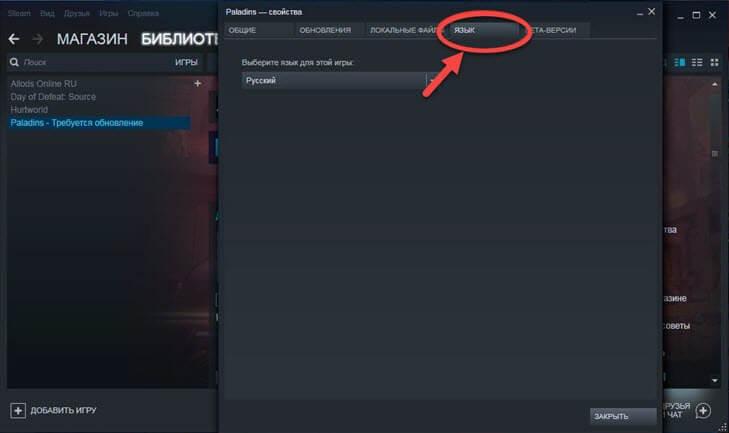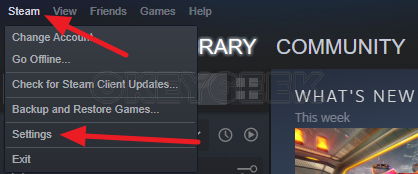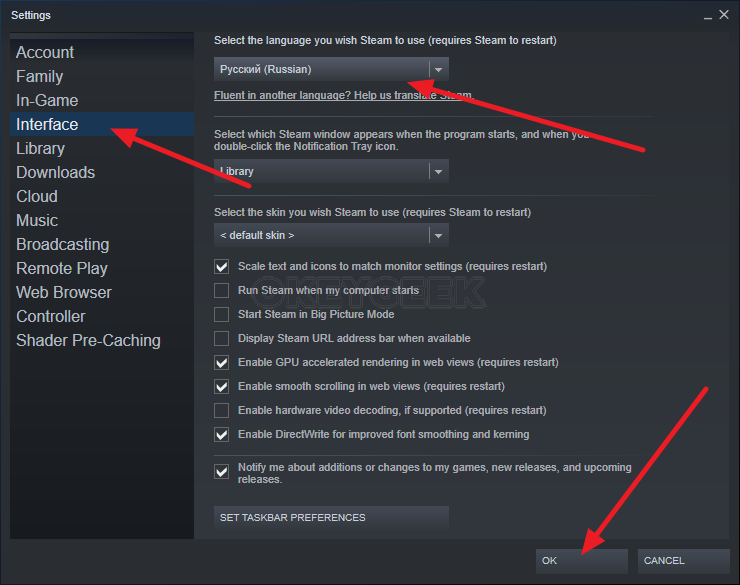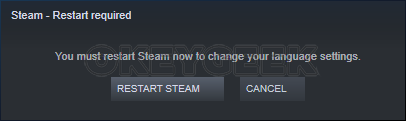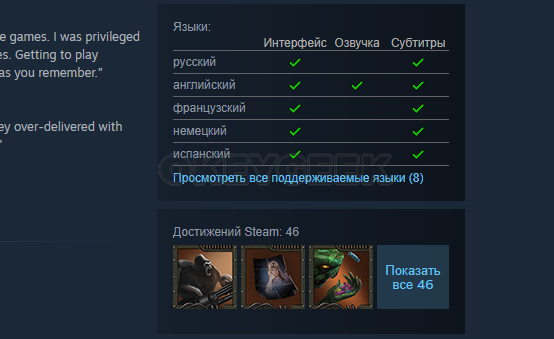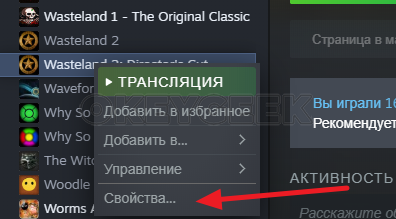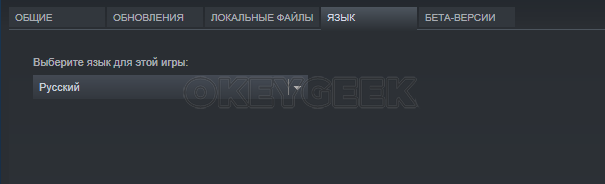На чтение 4 мин Просмотров 3.5к. Опубликовано 21.06.2019
Столкнулись с ситуацией, когда Стим произвольно поменял язык на английский или на какой-то еще? А может вы установили Steam на русском, а при перезагрузке компьютера язык «слетел»? В любом случае если вы решили сменить его в онлайн-сервисе, тогда эта инструкция для вас. Все очень просто и не займёт много времени.
Содержание
- Вариант 1. В интерфейсе программы
- Вариант 2. Через панель задач
- Вариант 3. Команда «Выполнить» в Windows
- Как поменять язык в играх, добавленных в библиотеку
- Как изменить язык в браузере
Вариант 1. В интерфейсе программы
Самый простой путь, где мы будем менять язык – это само приложение:
- запускаем сервис;
- в верхней строке меню находим и кликаем по пункту «Steam»;
- в раскрывающемся перечне функций находим «Settings»;
- перед вами откроется диалоговое окошко, где нужно найти опцию «Interface», там и расположено управление всеми параметрами;
- в списке возможных языков выбираем нужный нам;
- для сохранения конфигураций не забудьте нажать «OK»;
- в завершение сервис попросит вас перезапуститься, для этого нажмите клавишу «RESTART STEAM».
После перезапуска программа будет работать с нужным вам языком.
Как правило, этого достаточно, чтобы изменить язык. К тому же такой способ подходит для любых операционных систем: Windows, Mac OS или Linux. Но для тех, кто не ищет легких путей, мы подготовили альтернативные версии.
Вариант 2. Через панель задач
Если у вас в панели задач (в Windows это правый нижний угол, перед блоком с временем) закреплен ярлык работающей программы Steam, то этот способ вам тоже подойдет. По умолчанию для этой платформы задано отображение иконки в панели задач, даже при закрытом сервисе и когда вы неактивны. Далее следуем по шагам:
- щелкаем правой кнопкой мыши по ярлыку программы;
- в выпадающем списке выберем уже левой клавишей навигатора пункт «Settings»;
- в появившемся окне в колонке слева кликаем по опции «Interface»;
- у вас появятся настройки отображения интерфейса, и одним из них будет язык – выбираем нужный нам;
- для сохранения конфигураций соглашаемся с правками с помощью клавиши «OK»;
- перезапускаем программу, кликнув «RESTART STEAM».
Этот метод тоже достаточно прост и легок, поэтому обычно не вызывает сложностей.
Вариант 3. Команда «Выполнить» в Windows
Платформа Стим иногда дает сбой при запуске, автоматически меняя язык на английский. Чтобы остановить этот процесс, следуйте инструкции:
- в меню «Пуск» в строке поиска находим и запускаем команду «Выполнить»;
- в появившемся окне прописываем без кавычек слово «regedit» и нажимаем «ОК»;
- далее открываем путь HKEY_CURRENT_USERSoftwareValveSteam ;
- в диалоговом окне редактируем строковый параметр реестра, дописав в строке через пробел и без кавычек команду нужного языка. Например, «-language russian» для установки русского.
Сохраненные изменения не будут сбиваться при перезагрузке, а данные о выбранном языке сохраняться в реестре ПК.
Как поменять язык в играх, добавленных в библиотеку
Сменить язык приложения относительно просто, но эти изменения не всегда передаются на уже добавленный в библиотеку контент. Так иногда язык в них придется устанавливать вручную отдельно для каждой игры.
Первым делом проверьте, содержит ли игра вообще какой-то другой язык. Для этого нужно обратиться в магазин и посмотреть описание. Там будет указано, что конкретно переведено с английского. Например, интерфейс содержит нужный нам язык, а субтитры – нет. Если в описании не нашлось нужного нам языка, то установить его сможет только русификатор, но это уже совсем другая и долгая история. Если же язык все же есть, то действуем по следующей схеме:
- открываем раздел «Библиотека» с уже загруженными играми;
- щелкаем по нужной игре правой кнопкой мыши и из развернувшегося перечня запускаем «Свойства»;
- перед вами откроются настройки, в которых находим вкладку «Язык»;
- отмечаем знакомый вам язык и нажимаем «Закрыть»;
Для утверждения нового формата перезапустите игру, сам Стим перезапускать не нужно.
Как изменить язык в браузере
Если вы часто пользуетесь сервисом Стим через браузер, а не через фирменное приложение, и у вас также возникли сложности со сменой языка, то ознакомьтесь с этими шагами. Они будут актуальны для любого браузера, будь то Google Chrome или Mozilla.
- заходим в свой аккаунт;
- щёлкакем по нику, расположенному над суммой кошелька в правом верхнем углу;
- в выпавшем списке вызываем третью по счету функцию;
- кликаем по нужному языку и интерфейс изменится.
Надеемся, что наши рекомендации помогут вам без головной боли заменить язык на популярной онлайн-платформе Steam. Но хотим отметить, что новости блога и комментарии иноязычных пользователей сохранят язык оригинала.
Пользователи международного сервиса распространения игр нередко сталкиваются с необходимостью поменять язык в Стиме.
Ведь оригинальная версия клиента программы выполнена на английском, что создаёт определённые неудобства при эксплуатации.
Особенно, это актуально для тех геймеров, которые не имеют навыков владения иностранными языками и впервые пользуются Steam, ещё не разобравшись в его меню и особенностях работы.
Сервис Steam
Приложение Стим, впервые созданное в 1999 году, распространяет в основном компьютерные игры и имеет более 125 миллионов пользователей.
С помощью этого сервиса сначала распространялась только продукция Valve.
Сейчас здесь можно найти несколько тысяч игр от разных производителей и для трёх основных типов операционных систем – Linux, Windows и OS X.
Однако большинство приложений всё же рассчитано на людей, на чьих компьютерах установлена платформа от Microsoft.
Steam позволяет практически полностью изменять интерфейс программы, включая цветовую схему, расположение кнопок, иконок и меню.
И одной из важнейших настроек является смена языка – на русский, если на этом языке вам удобнее пользоваться программой.
При этом клиент поддерживает множество других языков, включая даже корейский, китайский и португальский, настроить которые можно за несколько минут.
Также переводятся и возвращаются обратно на английский и отдельные игры.
Клиент Steam
Стоит отметить, что сервис имеет ограничения на использования некоторых программ в некоторых регионах.
И перевод на русский в этом случае не поможет – игры всё равно не будут работать на территории РФ, если предназначены, например, только для США.
Как поменять язык в Steam. Самая полная инструкция!
Столкнулись с ситуацией, когда Стим произвольно поменял язык на английский или на какой-то еще? А может вы установили Steam на русском, а при перезагрузке компьютера язык «слетел»? В любом случае если вы решили сменить его в онлайн-сервисе, тогда эта инструкция для вас. Все очень просто и не займёт много времени.
Вариант 1. В интерфейсе программы
Самый простой путь, где мы будем менять язык – это само приложение:
- запускаем сервис;
- в верхней строке меню находим и кликаем по пункту «Steam»;
- в раскрывающемся перечне функций находим «Settings»;
- перед вами откроется диалоговое окошко, где нужно найти опцию «Interface», там и расположено управление всеми параметрами;
- в списке возможных языков выбираем нужный нам;
- для сохранения конфигураций не забудьте нажать «OK»;
- в завершение сервис попросит вас перезапуститься, для этого нажмите клавишу «RESTART STEAM».
После перезапуска программа будет работать с нужным вам языком.
Как правило, этого достаточно, чтобы изменить язык. К тому же такой способ подходит для любых операционных систем: Windows, Mac OS или Linux. Но для тех, кто не ищет легких путей, мы подготовили альтернативные версии.
Вариант 2. Через панель задач
Если у вас в панели задач (в Windows это правый нижний угол, перед блоком с временем) закреплен ярлык работающей программы Steam, то этот способ вам тоже подойдет. По умолчанию для этой платформы задано отображение иконки в панели задач, даже при закрытом сервисе и когда вы неактивны. Далее следуем по шагам:
- щелкаем правой кнопкой мыши по ярлыку программы;
- в выпадающем списке выберем уже левой клавишей навигатора пункт «Settings»;
- в появившемся окне в колонке слева кликаем по опции «Interface»;
- у вас появятся настройки отображения интерфейса, и одним из них будет язык – выбираем нужный нам;
- для сохранения конфигураций соглашаемся с правками с помощью клавиши «OK»;
- перезапускаем программу, кликнув «RESTART STEAM».
Этот метод тоже достаточно прост и легок, поэтому обычно не вызывает сложностей.
Смена языка
Изменение языкового оформления в Стим не представляет особых проблем для большинства пользователей. При этом можно перейти на русский для всего клиента, или же сделать это для отдельной игры.
Первое действие увеличит удобство пользования самим приложением, второе обеспечит возможность нормальной игры.
Для клиента Steam
Переключение языка на русский в Стим требует выполнения определённых действий:
- Запуска программы и входа в свой профиль с указанием логина и пароля;
- Выбора нужного языка интерфейса, который по умолчанию переведён на английский;
- Перехода в раздел «Settings»;
- Выбора вкладки «Interface»;
Выбор языка интерфейса для официального клиента Steam
- Выбора первой графы, в которой установлен текущий язык. Открыв список, следует пролистать его до пункта «русский»;
- Сохранения изменения нажатием кнопки «ОК».
Переход на русский осуществится только после перезапуска клиента. Для этого требуется выбрать пункт меню «Restart Steam».
Теперь можно работать с приложением на удобном для себя языке, уменьшив время на поиск игр или посвящённых им видео.
Вид интерфейса после перевода на русский язык
Кстати, вас могут заинтересовать еще статьи:
- ТОП 10 игр на ПК — Рейтинг 2017
- ТОП-10 — Лучшие игры гонки для ПК в 2021 году
- Лучшие старые игры на ПК — ТОП-15
Для отдельных игр
Большая часть компьютерных приложений, которые вы покупаете с помощью сервиса, поддерживают несколько языков.
Изменив его в интерфейсе самого клиента на русский, пользователь по умолчанию указывает, что именно в таком виде хочет получать игры.
В основном после этого сервис будет предлагать русскоязычные версии по умолчанию. Однако для некоторых программ выбор придётся осуществить вручную.
Действия для перевода игры на нужный язык, независимо от настроек интерфейса:
- Войти в аккаунт Стим;
- Найти нужную игру в списке с помощью меню «Поиск»;
- Выбрать пункт «Свойства» (или Settings, если язык клиента ещё не изменён);
- Перейти к вкладке «Язык» (Language);
- Выбрать из выпадающего языкового меню соответствующий пункт;
- Нажать «ОК» для сохранения.
Выбор языка для отдельного игрового приложения
Теперь, если выбранная игра имеет поддержку русского языка, на ваш компьютер будут загружены только требуемые файлы. Хотя в большинстве случае английская (основная) версия тоже скачивается.
Иногда русский язык может не поддерживаться разработчиком программы – в этом случае вам остаётся или играть в англоязычную игру, или ожидать выхода дополнения с переводом. Узнать о языковой поддержке определённой игры можно на её странице в Steam.
На телефоне
С мобильной версией ситуация немного другая. Здесь в Steam перевод на русский язык осуществляется еще на этапе установки приложения — если речь идет о русифицированном смартфоне. Поэтому в разделе “Настройки” кнопки “Settings” вы не найдете. Но остается еще язык аккаунта — если там по какой-то причине он поменялся на английский (или любой другой), то и в мобильной версии все будет отображаться соответственно.
Как сменить язык в Стиме в мобильном приложении:
- Запускаем программу и вызываем меню — по кнопке в левом верхнем углу или смахнув экран вправо. Здесь жмем на “Store” и в меню этого раздела жмем на пункт “Об аккаунте” (шестая строка), а затем на “Настройки языка” (вторая кнопка сверху).
- Основным отмечаем “Russian” (поле в верхней части экрана). Далее прокручиваем экран до конца вверх — нам нужна кнопка “Save”. Жмем на нее, а после на “Ок”.
После всего проделанного приложение полностью русифицируется. Перезапускать его, чтобы перевести Steam на русский язык, как десктопный клиент, не нужно.
Вывод
Чаще всего у пользователей не возникает проблем с переходом на русский или на любой другой язык. Времени на это тратится немного.
А после перезагрузки отечественному пользователю становится не только гораздо проще пользоваться интерфейсом, но и читать полезную информацию, и даже привязывать к своему аккаунту видео, для чего потребуется сначала залить ролик на YouTube.
Видео на тему:
Как поменять язык в steam`е
В этом видео я расскажу вам как поменять язык в Steam`е.
как поменять язык Steam интерфейса на русский
В этом видео я расскажу вам как поменять язык в Steam`е.
« Предыдущая запись
На компьютере
Следующая инструкция предназначена для выполнения настроек через браузерную версию Стим. Так как при сбое сброс происходит чаще всего на английский, то и описание мы даем с учетом этого.
В браузере
Как поменять язык в Стиме с английского на русский:
- Заходим в свой аккаунт как обычно. Формы авторизации везде стандартные, поэтому тут дополнительные рекомендации не потребуются.
- Справа от панели с кнопками основного меню (главный экран, крупные кнопки) располагается меню аккаунта. Чтобы его вызвать, кликните на флажок рядом с вашим логином (e-mail, с которым создавался профиль).
- Как вы видите, вниз выдвинулась панелька. На ней есть строка “Change language”. На нее не кликаем, а также наводим курсор. Развернется окно со списком языков, на которые можно переключиться.
- Выбираем естественно, “Russian”.
- Через долю секунды вы будете перенаправлены в раздел “Настройки языка”. При этом весь контент уже будет отображаться на русском. Немного прокручиваем окно вверх и жмем на зеленую кнопку “Сохранить”.
В приложении
Теперь о том, как сделать русский язык в Стиме, если вы действуете через десктопный клиент:
- Запускаем приложение. Если нужно, стандартно проходим авторизацию. Далее наводим курсор на кнопку “Steam” (крайняя слева, на панели вверху окна). Вниз выдвинется меню, в котором нужно нажать на пункт “Settings”.
- В следующем окне переходим на вкладку “Interface”. (Если система сбросилась не на английский, а на какой-то другой язык, то жмем на четвертую по счету кнопку.) А дальше кликаем на меню самого первого пункта сверху, под “Select the language you …” и в списке доступных языков выбираем “Russian”.
- Теперь внизу справа жмем на “Ок”.
- После этого понадобится перезапустить клиент. Система предложит это автоматически — на экране отобразится небольшое окно с кнопкой “Restart Steam”. Жмем на нее, чтобы поставить русский язык в Стиме.
Готово
( 1 оценка, среднее 4 из 5 )
В этой инструкции расскажем, как поменять язык в Steam с английского на русский и как отдельно поменять язык в играх, добавленных в библиотеку.
Примечание: порядок действий в разных версиях клиента на Windows, Mac OS и Linux не отличается.
Запустите программу. Отыщите глазами на верхней панели надпись «Steam», кликните на нее, в появившемся меню выберите «Settings».
В настройках щелкните по вкладке «Interface» (стрелка №1), там нажмите на выпадающий список с предустановленными языками (стрелка №2). Выберите русский (стрелка №3). После этого нажмите кнопку «ОК» (стрелка №4).
На экране появится предупреждение, в котором говорится о том, что для принятия изменений необходимо перезапустить программу. Для продолжения нажмите кнопку «Restart». Если нажмете «Cancel», это окно исчезнет, и изменений не произойдет.
После перезапуска язык меню, настроек, навигации и других элементов интерфейса изменится на выбранный. На английском могут остаться игровые новости в блоге и комментарии пользователей (иностранцев) в обсуждениях.
Для отката изменений проделайте те же действия: зайдите в «Steam» – «Настройки» – «Интерфейс», и в выпадающем списке выберите «English». Затем перезапустите Steam.
Обратите внимание, что после изменения языка программы, язык в играх, установленных до этого, не всегда меняется автоматически. Иногда их приходится настраивать отдельно. Как это сделать читайте ниже.
Как поменять язык в игре
Покажем на примере Professional Fishing.
Для начала, проверим, поддерживается ли в ней многоязычность. Узнать об этом можно в разделе «Магазин», посмотрев описание товара.
Если информации нет на экране, прокрутите страницу вниз.
Поддерживаемые языки перечислены в правой части окна, там же указано, что именно переведено – интерфейс, озвучка или субтитры.
Если галочка в таблице стоит возле русского или другого нужного вам языка, переходите к следующему шагу. Если в списке только английский, поменять его не получится. Но можно поискать русификатор.
Следующий шаг
Откройте раздел «Библиотека» — здесь отображается весь загруженный контент для вашего аккаунта.
В столбце слева выберите название нужной игры (стрелка №1), щелкните по нему правой кнопкой мыши и откройте меню «Свойства» (стрелка №2).
В открывшемся окне перейдите на вкладку «Язык» (стрелка №1) и там, нажав на выпадающий список, выберите нужный (стрелка №2). После выбора нажмите кнопку «Закрыть» (стрелка №3).
Для принятия изменений перезапустите игру. Перезапускать Steam не обязательно.
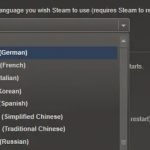
Оглавление: 1. Как в Steam поменять язык сервиса 2. Как в Steam поменять язык игры
Как в Steam поменять язык сервиса
Первым делом рассмотрим способ поменять язык самого сервиса Steam. Так бывает, что при его установке на компьютере, где по умолчанию включен английский язык, сервис сам устанавливается на английском. После этого взаимодействовать с ним не так удобно, как если бы он был на русском языке. Чтобы сменить язык сервиса Steam, нужно сделать следующее.
Первым делом запустите само приложение Steam на вашем компьютере и введите данные своей учетной записи, чтобы зайти в аккаунт.
Далее в верхней части панели управления сервисом нажмите на кнопку Steam в меню и перейдите в пункт «Settings» (Настройки).
Чтобы сменить язык сервиса Steam, в настройках перейдите в раздел “Interface” и в самом верхнем пункте установите нужный язык, после чего нажмите “Ок”.
Появится информационное сообщение, в котором говорится, что для вступления изменений в силу необходимо перезагрузить Steam. Нажмите Restart Steam для перезагрузки сервиса.
Сразу после этого сервис запустится на русском языке.
Как в Steam поменять язык игры
Теперь рассмотрим, что делать, если игра из Steam запускается не на том языке, на котором бы вы хотели. Первым делом следует убедиться, что она поддерживает нужный вам язык. Для этого перейдите на страницу игры в магазине и в правой части экрана вы увидите список языков, которые официально поддерживает игра.
Если в игре имеется поддержка нужного вам языка, но она все равно запускается на другом языке, можно попробовать изменить ее настройки. Для этого перейдите через верхнее меню в библиотеку своих игр Steam.
Далее нажмите правой кнопкой мыши на игру, у которой вы хотите изменить язык, и выберите пункт “Свойства”.
Откроется окно с настройками игры. Здесь на вкладке “Язык” можно установить нужный вам вариант локализации игры.
Обратите внимание
Не у всех игр в свойствах есть вкладка “Язык”. Если этой вкладки нет, попробуйте сменить язык игры непосредственно в настройках самой игры.
Отметим, что если в списке языков локализации конкретной игры нет того варианта, который вас интересует, можно попробовать на форуме Steam или в других источниках найти локализатор для перевода игры на нужный язык.
(13 голос., средний: 4,62 из 5)
Загрузка…